Subnetze importieren
Mit dem Subnetzimport können Sie einfach bestehende Subnetze aus Bestandsdaten in Pathfinder überführen.
Wählen Sie Subnetze importieren im Bereich Im- & Export aus.
Schema auswählen
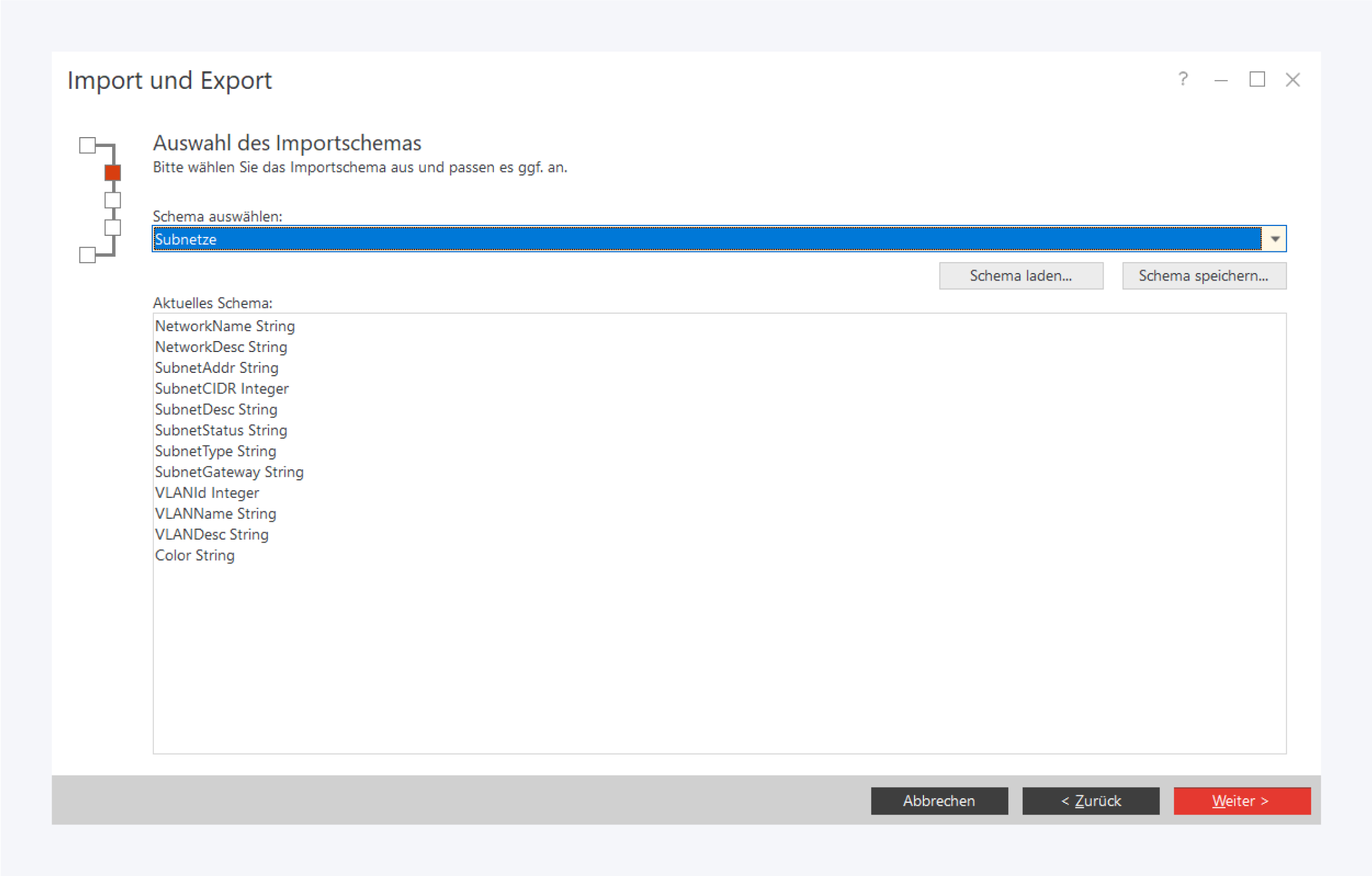
Wählen Sie eine Schemadatei aus, oder passen Sie das Schema Ihrem Bedarf an. Es werden genau die Felder berücksichtigt, die im Schema angegeben werden.
Sie können das aktuelle Schema auch für die künftige Nutzung speichern.
Klicken Sie anschließend auf Weiter.
Bitte beachten Sie, dass die Spaltenköpfe in der Importliste genau mit den Angaben im Schema übereinstimmen müssen. Das schließt Groß- und Kleinschreibung ein.
Liste auswählen
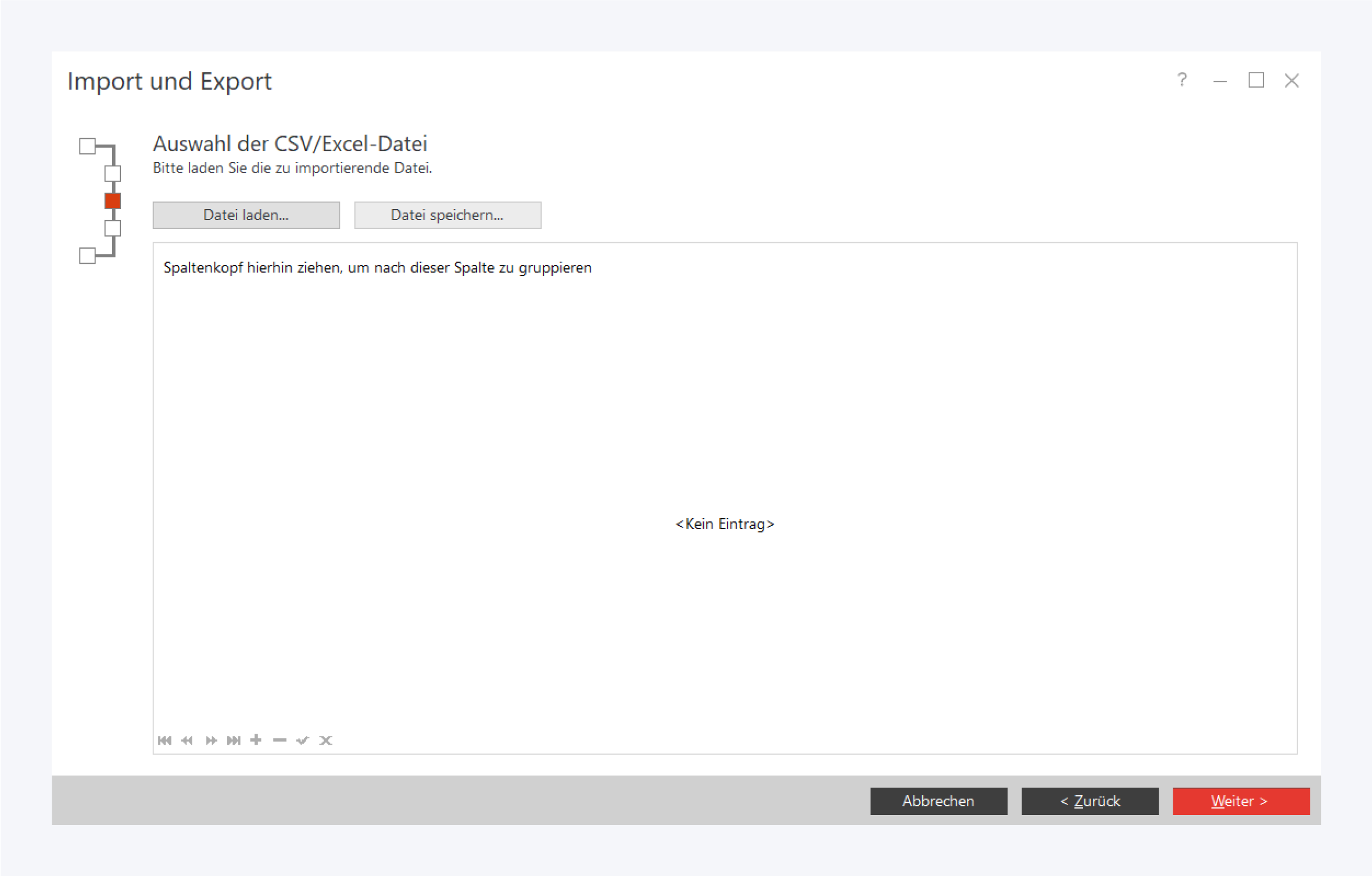
Klicken Sie im nächsten Schritt auf Datei laden und wählen Sie die Importliste aus. Es werden klassische Tabellenformate wie CSV oder XLSX unterstützt.
Anschließend wird die Liste geladen und es können bei Bedarf kleinere Änderungen vorgenommen werden. Diese können über Datei speichern gespeichert werden.
Nach einem Klick auf Weiter können Sie nun den Import durchführen.
Felder für den Subnetzimport
Die folgenden Felder können beim Import verwendet werden, um Daten in Pathfinder zu überführen.
Feldname | Datentyp | Beschreibung |
|---|---|---|
NetworkName | Text | Name des Netzwerks |
NetworkDesc | Text | Beschreibung des Netzwerks |
SubnetAddr | Text | IPv4- oder IPv6-Adresse des Subnetzes |
SubnetCIDR | Integer | CIDR des Subnetzes (IPv4: 0-32, IPv6: 0-128) |
SubnetDesc | Text | Beschreibung des Subnetzes |
SubnetStatus | Text | Der Status des Subnetzes in Benutzung: snetStatusInUse |
SubnetType | Text | Der Typ des Subnetzes LAN: snetLAN |
SubnetGateway | Text | Der Gateway des Subnetzes, IPv4- oder IPv6-Adresse |
VLANId | Integer | ID des zugewiesenen VLANs (0-4094) |
VLANName | Text | Name des zugewiesenen VLANs |
VLANDesc | Text | Beschreibung des zugewiesenen VLANs |
Color | Text | Farbe des Subnetzes (zum Beispiel: "Red", "Green", "Blue". Es können auch Html Hex-Farbcodes verwendet werden) |